Jak podłączyć kontroler PS5 do telefonu
Szybkie łącza
⭐ Które smartfony są zgodne z kontrolerem PS5?
⭐ Jak podłączyć kontroler PS5 do urządzenia z systemem Android
⭐ Jak podłączyć kontroler PS5 do iPhone’a
⭐ Jak ponownie podłączyć kontroler DualSense do PS5
Kluczowe wnioski
Integracja kontrolera DualSense PlayStation 5 ze smartfonem poprawia ogólne wrażenia z gier mobilnych, szczególnie w przypadku korzystania z funkcji gry zdalnej.
Kontroler DualSense obsługuje szeroką gamę nowoczesnych urządzeń, w tym te działające na najnowszych systemach operacyjnych, takich jak Android 12 i nowszych, a także iOS 14.5 i nowszych.
Podłączenie kontrolera PS5 do telefonu jest prostym procesem, który wymaga dostępu do ustawień Bluetooth urządzenia i przełączenia kontrolera w tryb parowania.
Korzystanie z kontrolera DualSense w połączeniu ze smartfonem może znacznie poprawić wrażenia z gier mobilnych, szczególnie w przypadku korzystania z funkcji gry zdalnej. Dla tych, którzy chcą korzystać z kontrolera PS5 na urządzeniu z systemem Android lub iOS, poniżej znajduje się łatwy do wykonania przewodnik.
Które smartfony są kompatybilne z kontrolerem PS5?
Witryna PlayStation podaje, że kontroler DualSense jest kompatybilny z urządzeniami z systemem Android 12 lub nowszym oraz iOS 14.5 lub nowszym. Udało nam się jednak przetestować tę metodę na urządzeniu z systemem Android 11 bez żadnych problemów.
Należy zauważyć, że nie wszystkie urządzenia z systemem Android są w pełni obsługiwane przez kontroler DualSense. Aby ustalić, czy dane urządzenie jest kompatybilne z tym akcesorium, konieczne może być zapoznanie się z instrukcjami podanymi na oficjalnej stronie PlayStation, która zaleca skontaktowanie się z producentem urządzenia w celu uzyskania dalszych informacji na temat jego kompatybilności z kontrolerem.
Miejsce, w którym można uzyskać szczegółowe informacje dotyczące twórcy urządzenia, znajduje się w sekcji “Informacje o telefonie” w menu konfiguracji urządzenia.
Alternatywnie można zdecydować się na przestrzeganie kolejnego protokołu w celu określenia jego skuteczności. W przypadku, gdy to podejście okaże się nieskuteczne, może być konieczne skorzystanie z alternatywnego kontrolera Bluetooth do użytku w grach mobilnych.
Jak podłączyć kontroler PS5 do urządzenia z systemem Android
Aby nawiązać połączenie między kontrolerem DualSense a urządzeniem z systemem Android w wersji 11 lub 12, konieczne jest uzyskanie dostępu do menu ustawień urządzenia za pomocą wstępnie zainstalowanej aplikacji “Ustawienia” na urządzeniu. Pozwoli to zweryfikować, która wersja systemu operacyjnego jest obecnie używana na urządzeniu.
Przewiń w dół do sekcji “Informacje o telefonie” w menu ustawień urządzenia, a następnie przejdź do podtytułu “Informacje o oprogramowaniu”. W tym miejscu można wyświetlić aktualną wersję systemu Android, z której korzysta urządzenie, a także uzyskać dostęp do wszelkich dostępnych aktualizacji w celu aktualizacji lub poprawek oprogramowania w razie potrzeby.
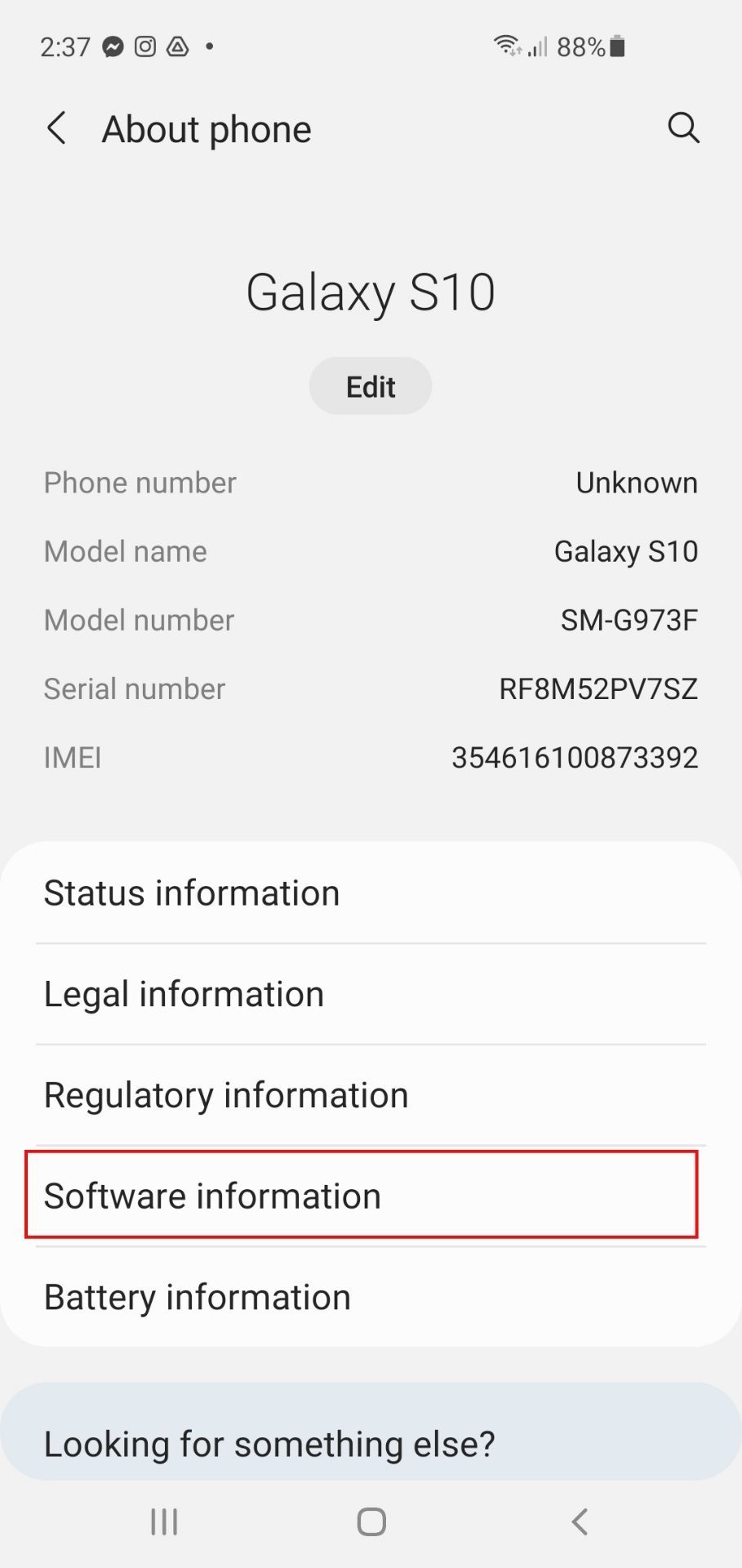
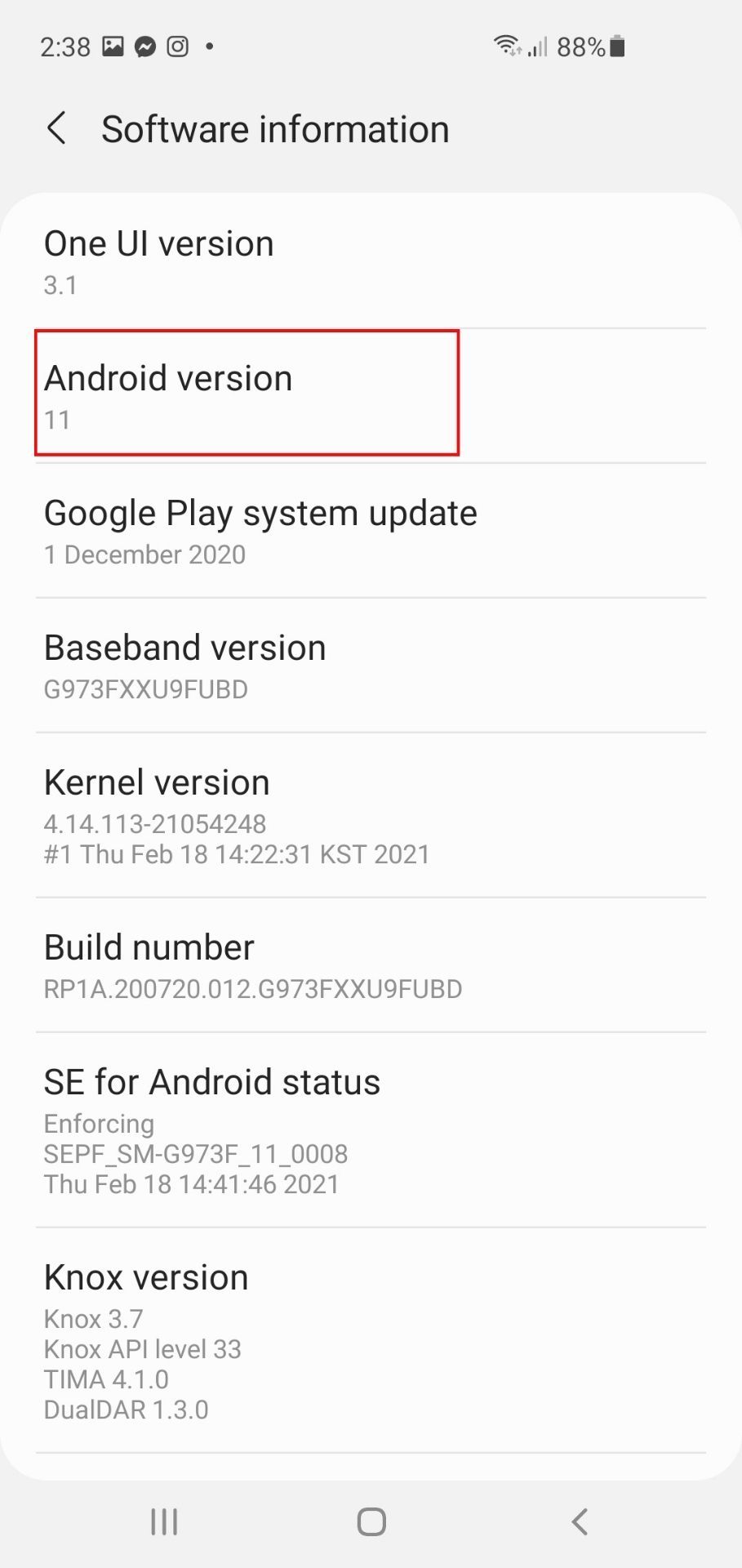 Zamknij
Zamknij
Aby nawiązać połączenie między kontrolerem PlayStation 5 a urządzeniem z systemem Android, przejdź do menu ustawień na urządzeniu mobilnym i wybierz opcję “Połączenia”.
Upewnij się, że przełącznik Bluetooth jest włączony, a następnie naciśnij opcję Bluetooth w menu ustawień, aby uzyskać dostęp do podmenu Bluetooth.
Skieruj uwagę na kontroler i upewnij się, że jest wyłączony. Jeśli kontroler pozostaje aktywny, należy nacisnąć i przytrzymać przycisk PlayStation (PS) przez około siedem sekund lub do momentu, gdy odpowiedni wskaźnik na kontrolerze zasygnalizuje dezaktywację jego świateł.
Przełącz kontroler w tryb parowania, naciskając i przytrzymując jednocześnie przyciski Create i PlayStation przez około trzy sekundy; w tym czasie dioda LED kontrolera zacznie migać, potwierdzając gotowość do połączenia z innym urządzeniem.
Przycisk DualSense Create, znajdujący się po lewej stronie touchpada, może być zagadką, jeśli jego funkcja jest niejasna.
 Hopix Art/ Shutterstock
Hopix Art/ Shutterstock
Gdy kontroler rozpocznie wyszukiwanie połączenia Bluetooth z innym urządzeniem, rozsądnie byłoby sprawdzić swoje mobilne urządzenie telekomunikacyjne w celu zapewnienia kompatybilności. Jeśli ten warunek jest spełniony, powinieneś zauważyć wpis zatytułowany “DualSense Wireless Controller” w sekcji “Dostępne urządzenia” znajdującej się u podstawy panelu wyświetlacza.
Wybierz kontroler bezprzewodowy DualSense i rozpocznij parowanie, naciskając przycisk “Pair”. Po udanym połączeniu kontroler powinien pojawić się na liście “Sparowanych urządzeń”.
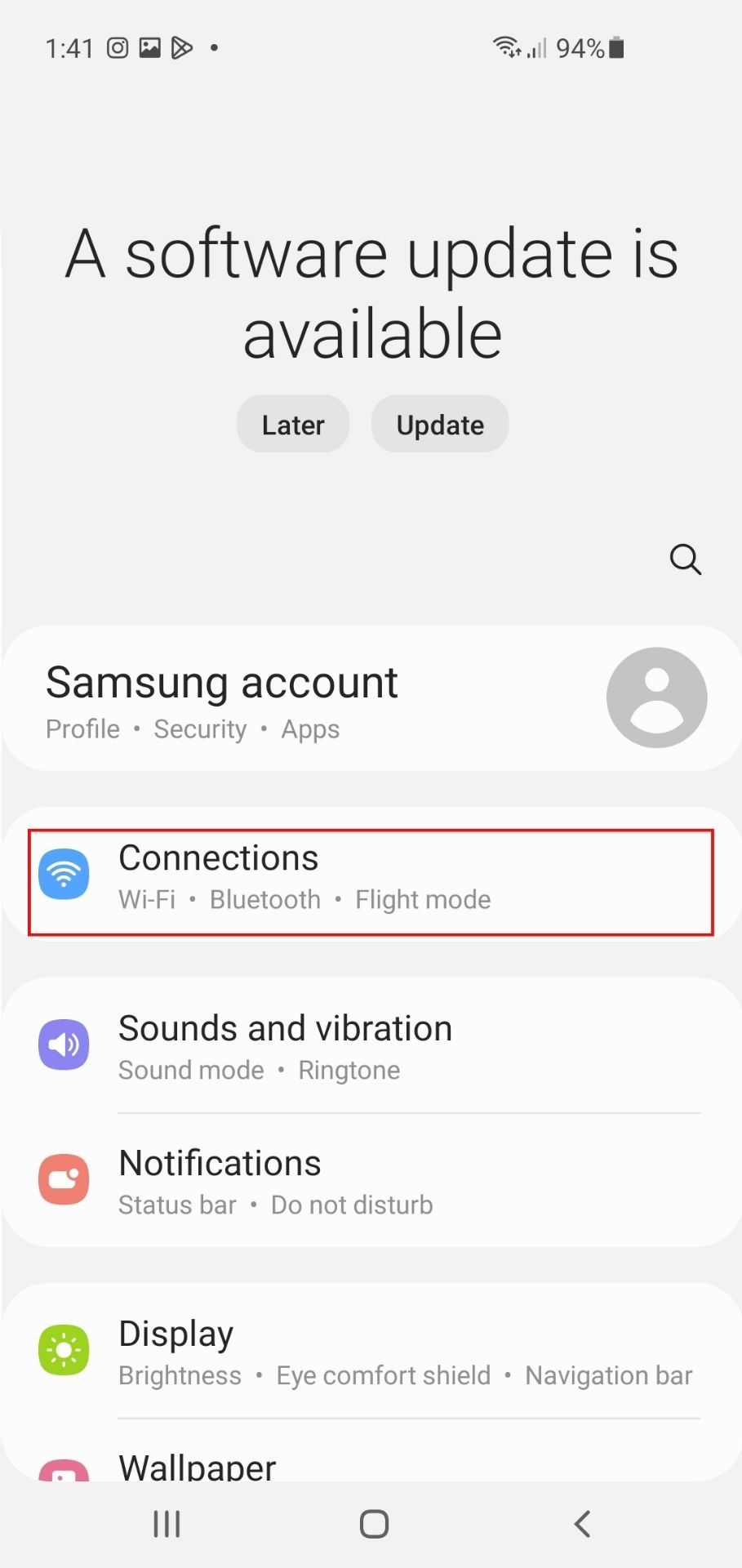
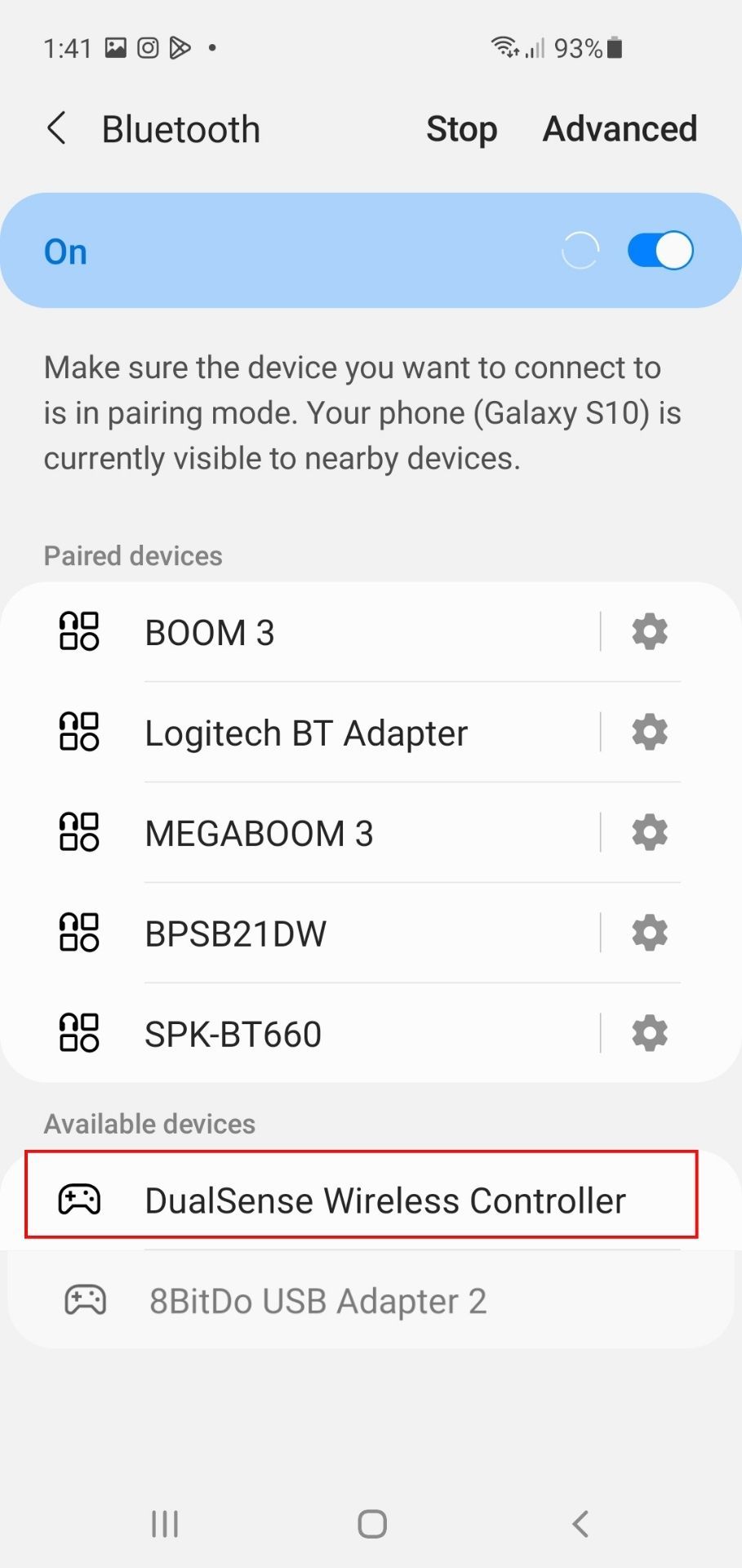
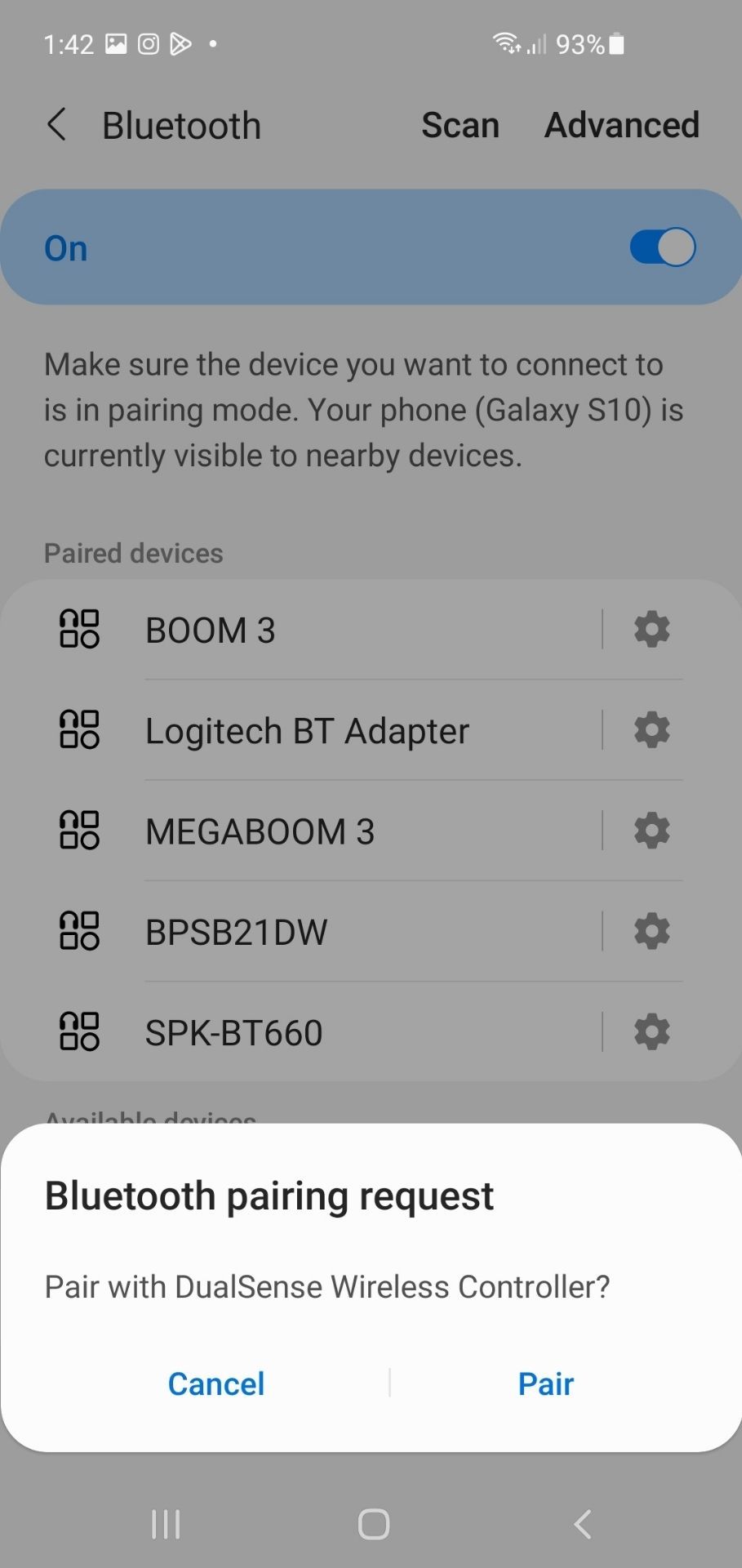
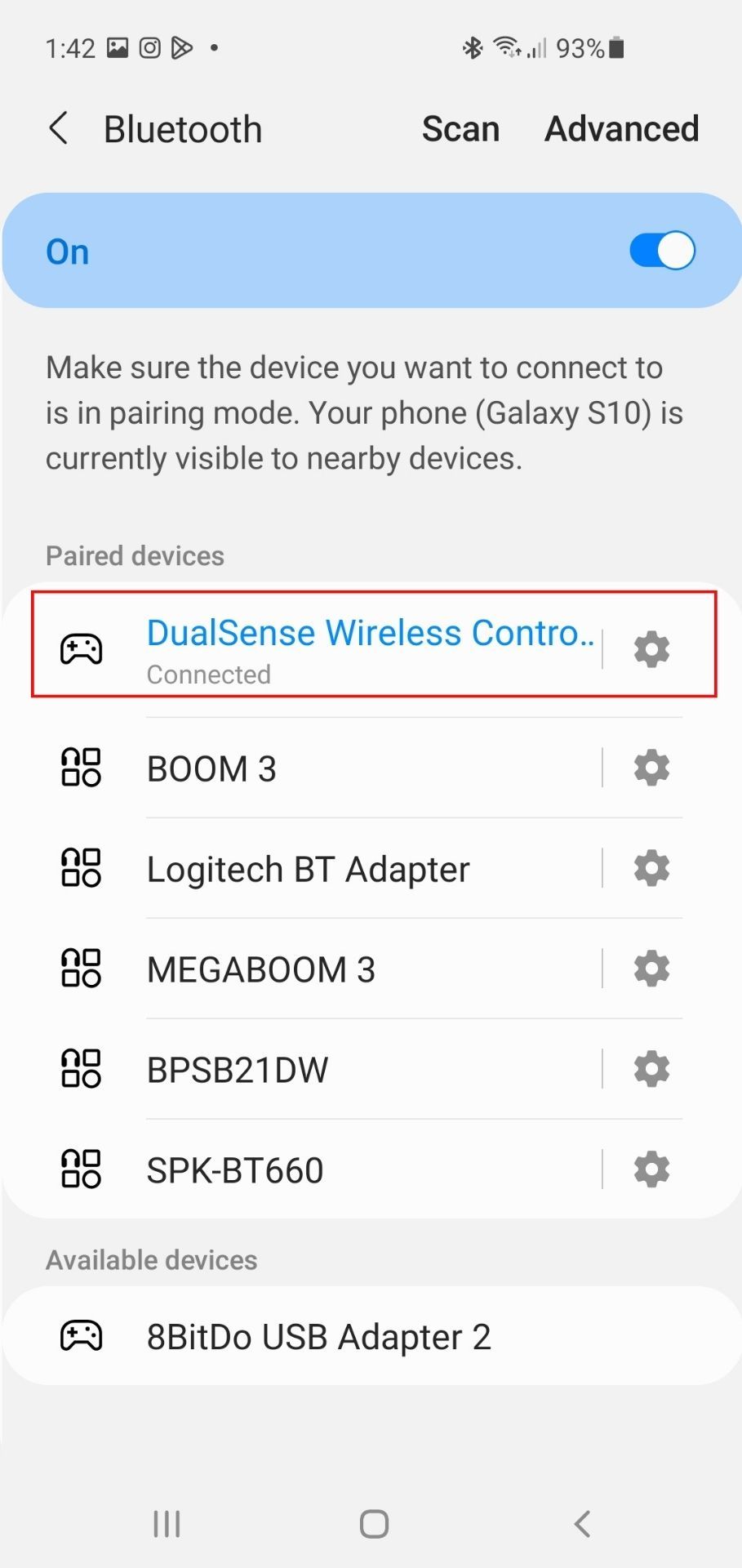 Close
Close
Po pomyślnym zakończeniu procedury parowania można zaobserwować stałe podświetlenie emanujące z obrzeża elementu touchpada w kontrolerze.
Jak podłączyć kontroler PS5 do iPhone’a
Podczas podłączania urządzenia DualSense do urządzenia z systemem iOS ważne jest, aby upewnić się, że urządzenie działa w systemie iOS 14.5 lub nowszym. Aby zweryfikować te informacje, można przejść do “Ustawień ogólnych” urządzenia, uzyskać dostęp do funkcji “Informacje” i zapoznać się z zakładką “Wersja iOS” w celu potwierdzenia.

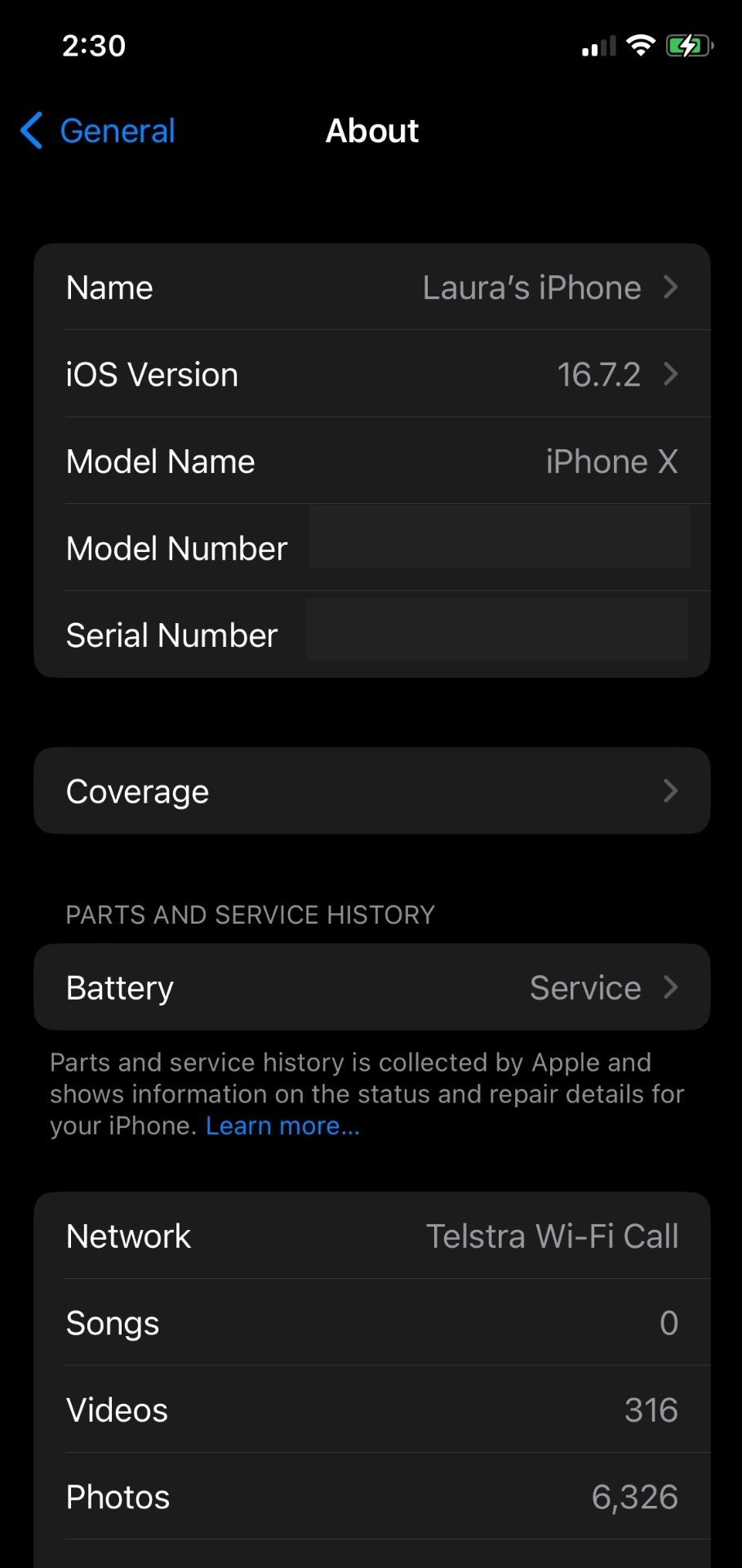 Close
Close
Jeśli masz kompatybilny system operacyjny, przejdź do menu “Ustawienia”, wybierając “Ogólne” znajdujące się w lewym górnym rogu ekranu. Następnie wybierz opcję “Bluetooth”. Sprawdź, czy przełącznik “Toggle” jest aktywny i przejdź do trybu parowania kontrolera PS5, aby uzyskać optymalną funkcjonalność.
Przewiń w dół do sekcji oznaczonej “Inne urządzenia” na swoim urządzeniu mobilnym, a gdy znajdziesz opcję “Kontroler bezprzewodowy DualSense”, wybierz ją.
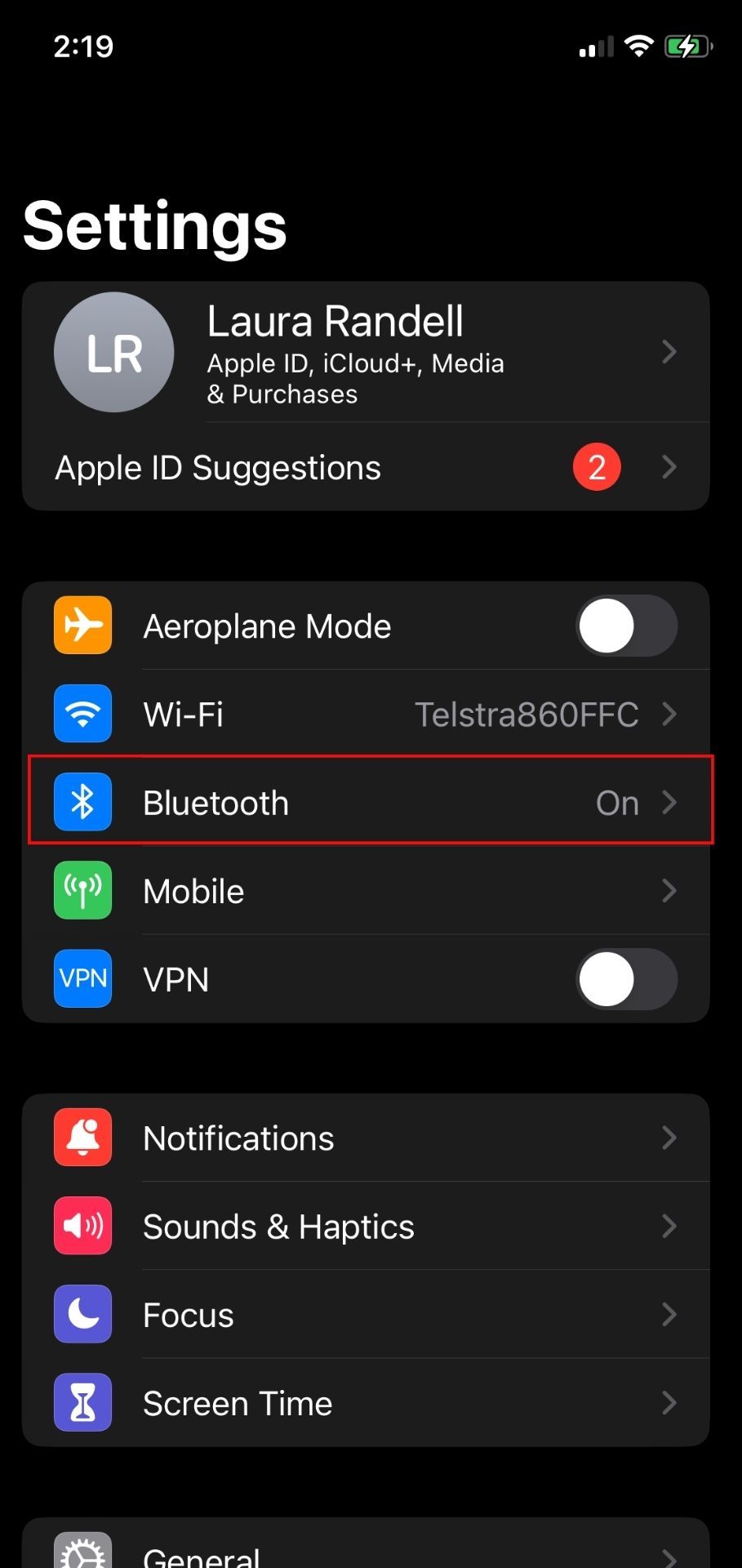
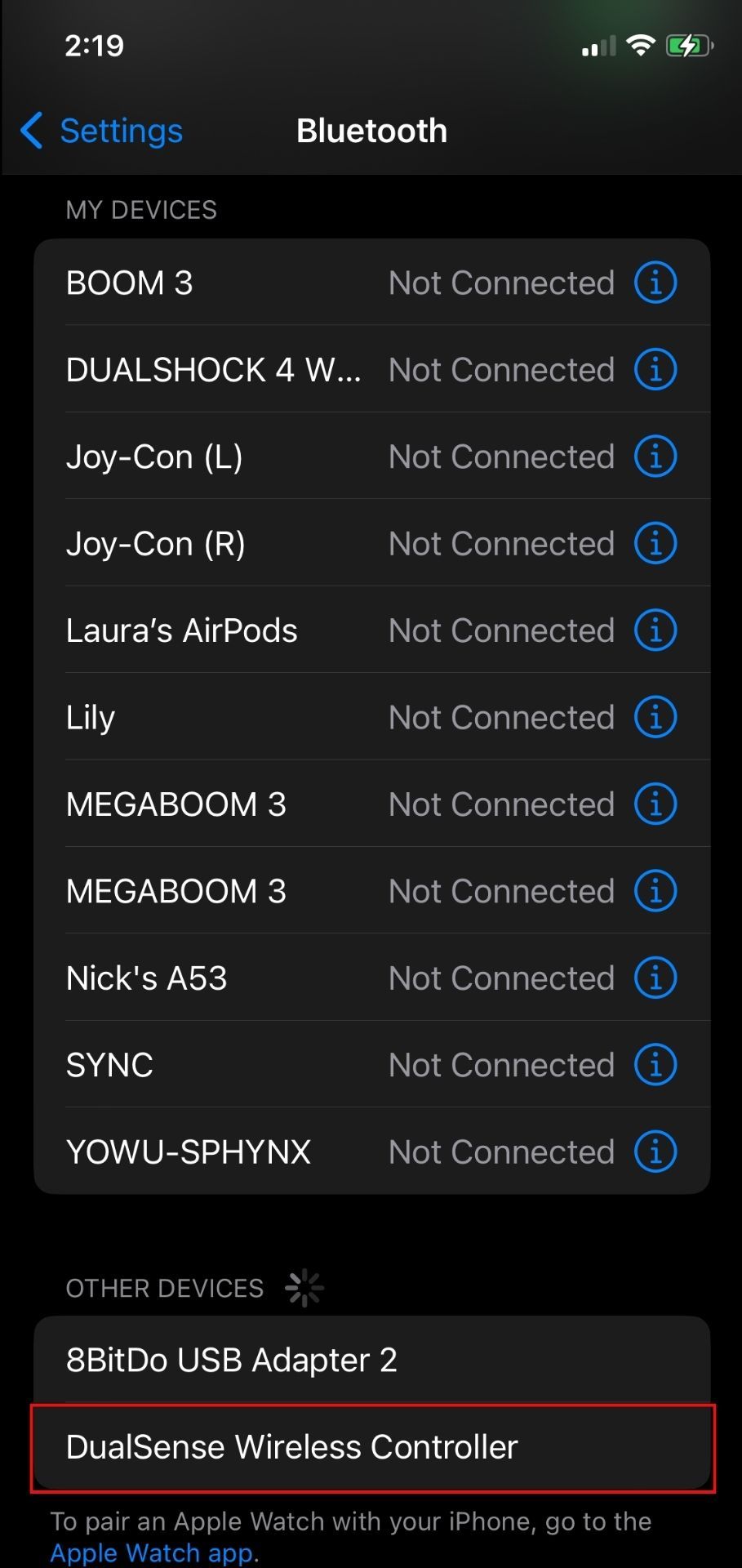 Close
Close
Po wybraniu określonej sieci bezprzewodowej z dostępnych opcji w urządzeniu, słuchawka nawiąże połączenie z wyznaczonym kontrolerem powiązanym z daną siecią.
Korzystanie z kontrolera DualSense w połączeniu z szeregiem produktów Apple, w tym komputerów stacjonarnych i laptopów, jest wykonalne; jednak ustanowienie połączenia z iPhonem zapewnia największą wygodę, szczególnie w przypadku poszukiwania rozwiązania przenośnego.
Jak ponownie podłączyć kontroler DualSense do konsoli PS5
Podłączenie kontrolera Dualsense do konsoli PlayStation może w pewnym momencie okazać się konieczne. Na szczęście proces ponownego podłączenia jest prosty i można go wykonać w ciągu kilku minut.
Aby rozpocząć działanie, włącz konsolę do gier PlayStation 5. Następnie możesz ustanowić ręczne połączenie z kontrolerem za pomocą kabla USB-A na USB-C. Podłącz końcówkę USB-A przewodu do odpowiedniego portu konsoli, jednocześnie podłączając końcówkę USB-C do wyznaczonego gniazda kontrolera znajdującego się na górze urządzenia. Po pomyślnym ustanowieniu tego połączenia kontroler automatycznie zsynchronizuje się z systemem.
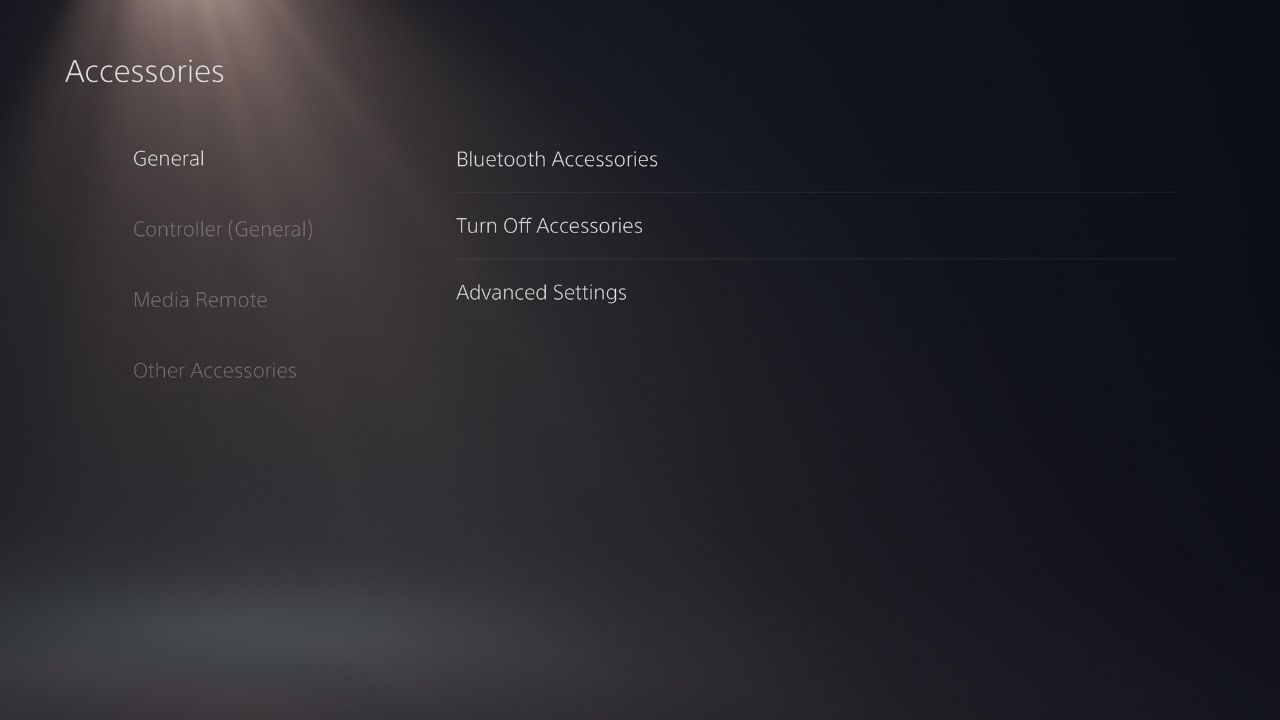
Podłączenie kontrolera PlayStation 4 do komputera przez Bluetooth jest opcją dostępną dla użytkowników, którzy posiadają dwa kontrolery i zsynchronizowali jeden z nich z konsolą.
Aby ponownie nawiązać połączenie z kontrolerem bezprzewodowym PlayStation 5 DualShock 4 przy użyciu kontrolera głównego, wykonaj następujące czynności:
Korzystanie z poleceń ekranu dotykowego do grania na urządzeniu przenośnym może okazać się uciążliwe i trudne, ponieważ często wymaga znacznej manipulacji palcami, ostatecznie zasłaniając znaczną część wyświetlacza. Integracja dowolnego kontrolera bezprzewodowego może jednak znacznie poprawić ogólne wrażenia z grania na takich urządzeniach. Wśród tych opcji, kontroler DualSense wyróżnia się jako wyjątkowy wybór, znacznie podnoszący przyjemność płynącą z grania w gry na smartfonach lub tabletach.